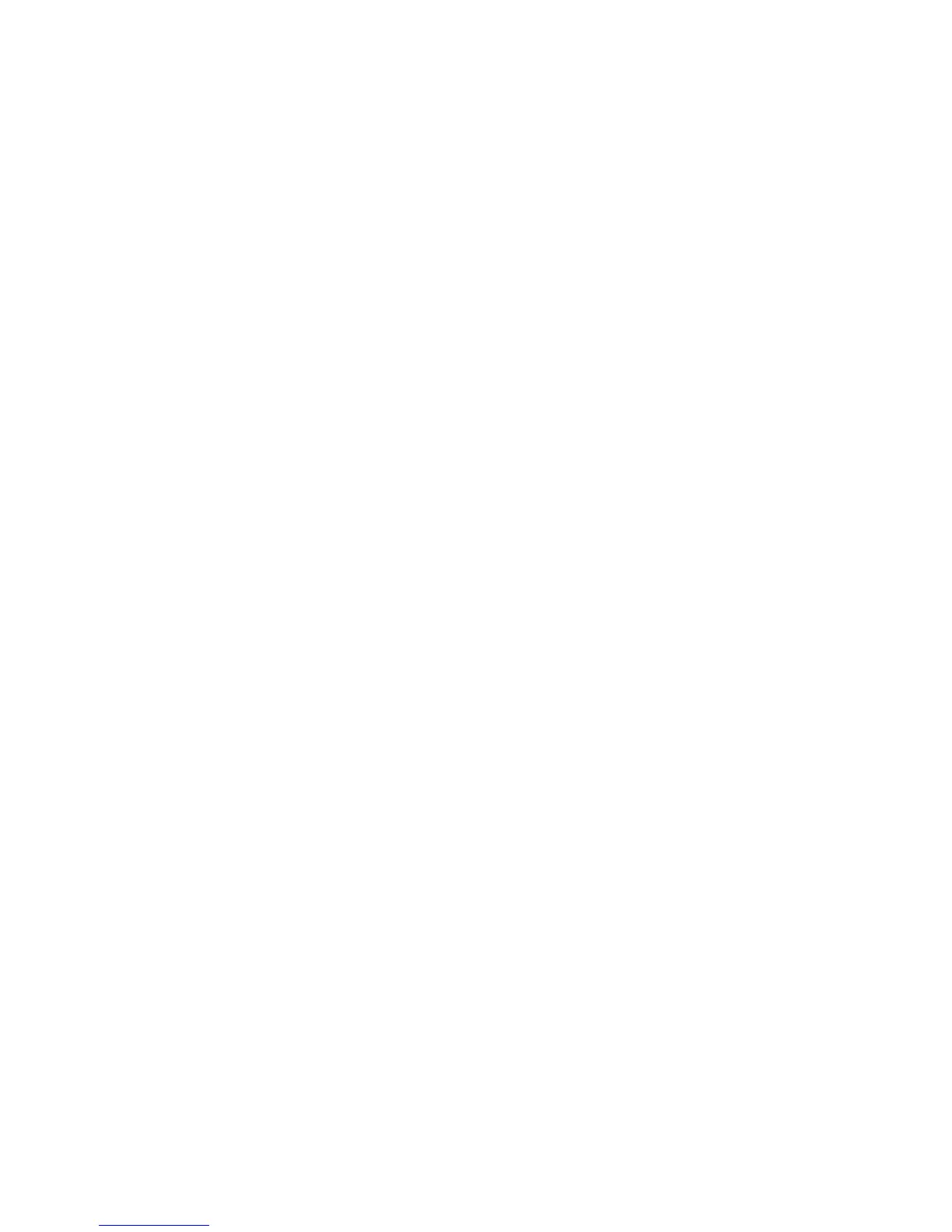Numérisation
WorkCentre 7425/7428/7435
Guide d'utilisation
150
Utilisation du Gestionnaire d'images WIA (WIA Image Manager) dans une
application Windows
Vous pouvez importer des images numérisées de l'imprimante vers une application de votre ordinateur
à l'aide du Gestionnaire d'images WIA (WIA Image Manager) sous Windows XP, Windows Server
2003 et Windows Vista.
Pour importer une image numérisée dans une application :
1. Ouvrez le fichier dans lequel placer l'image.
2. Sélectionnez l'option de menu appropriée dans l'application pour importer l'image. Par exemple,
dans l'application Word :
a. Sélectionnez Insertion.
b. Sélectionnez Image.
c. Sélectionnez À partir d'un scanneur ou d'un appareil-photo numérique.
d. Sélectionnez le scanner, puis cliquez sur le bouton OK.
3. Dans la fenêtre Obtenir les photos de WIA Xerox WorkCentre 7425/7428/7435, ouvrez le dossier
pour afficher les images qu'il contient sous forme de miniatures. Le nom du fichier s'affiche sous
chaque miniature.
4. Pour afficher les détails d'un fichier image :
a. Sélectionnez l'image.
b. Cliquez sur Afficher les informations de la photo. La boîte de dialogue Propriétés s'affiche et
indique la taille du fichier ainsi que la date et l'heure de numérisation de l'image.
c. Cliquez sur le bouton OK pour fermer la boîte de dialogue.
5. Sélectionnez l'image à importer. Certaines applications vous permettent d'importer des
images multiples:
6. Pour sélectionner plusieurs images, cliquez dessus tout en maintenant la touche Ctrl du
clavier enfoncée.
7. Pour importer toutes les images du dossier, cliquez sur le menu Edition, puis sur l'option
Sélectionner tout.
8. Cliquez sur le bouton Obtenir les photos.
Une copie de l'image (ou des images) est transférée à l'emplacement sélectionné dans l'application.
Remarque : Pour supprimer les images sélectionnées, cliquez sur le bouton Supprimer.
